Come velocizzare l'avvio di Windows 8.1
di Redazione
24/02/2015

Vuoi velocizzare l'avvio di Windows 8.1? eccovi allora una guida facile e veloce per migliorare le prestazioni del vostro computer.
1) Disattivare i programmi non necessari dall'avvio
La prima cosa più importante per migliorare i tempi di accensione del vostro computer, è quella di disattivare i programmi non necessari all'avvio del PC.
Rispetto alle versioni precedenti di windows dove per fare ciò bisognava andare su esegui, scrivere la parola msconfig e dalla scheda Avvio togliere i programmi che non servono, adesso la procedura su Windows 8.1 è molto più semplice, allora:
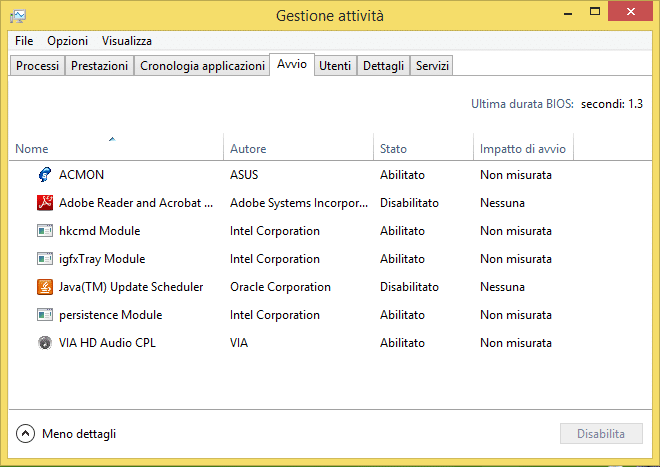 2) Ottimizzare le prestazioni dei dischi.
Se volete migliorare la velocità di Windows una delle cose che potete fare è migliorare le prestazioni in lettura e scrittura del vostro hard disk, se non potete permettervi un SSD costoso di quelli che viaggiano a velocità molto elevata, allora una buona soluzione consiste nella deframmentazione del disco e nella sua pulizia.
Da qualunque cartella aperta andate, cliccando sulla barra laterale sinistra, su Questo PC. Qui troverete le unità disco del vostro hard disk (esempio C:) cliccate su di esse con il destro e cliccate su Pulizia disco, finita la procedura (eliminerà i file temporanei e svuoterà il cestino), scegliete Proprietà ed infine Strumenti, qui avviate l'opzione Ottimizza, in questo modo potrete fare partire la deframmentazione del disco e migliorare così le performance del vostro disco rigido
2) Ottimizzare le prestazioni dei dischi.
Se volete migliorare la velocità di Windows una delle cose che potete fare è migliorare le prestazioni in lettura e scrittura del vostro hard disk, se non potete permettervi un SSD costoso di quelli che viaggiano a velocità molto elevata, allora una buona soluzione consiste nella deframmentazione del disco e nella sua pulizia.
Da qualunque cartella aperta andate, cliccando sulla barra laterale sinistra, su Questo PC. Qui troverete le unità disco del vostro hard disk (esempio C:) cliccate su di esse con il destro e cliccate su Pulizia disco, finita la procedura (eliminerà i file temporanei e svuoterà il cestino), scegliete Proprietà ed infine Strumenti, qui avviate l'opzione Ottimizza, in questo modo potrete fare partire la deframmentazione del disco e migliorare così le performance del vostro disco rigido
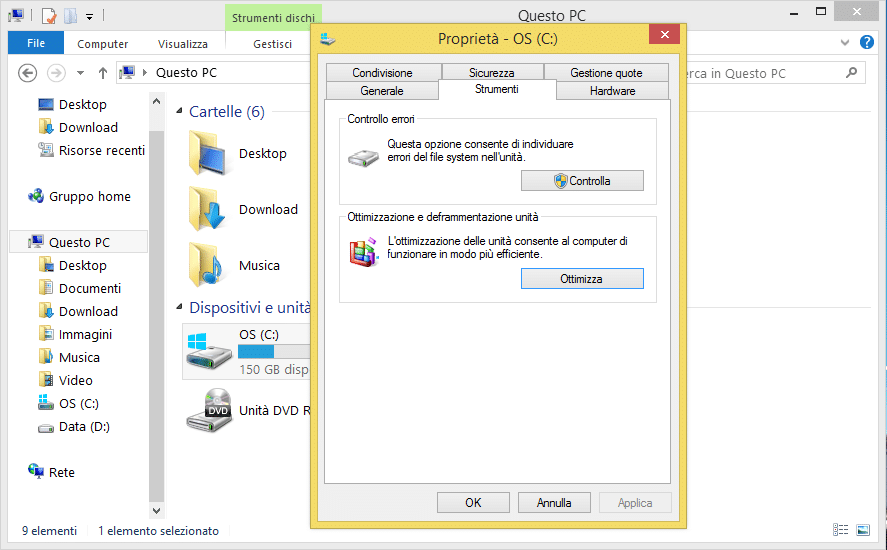 3) Disattivare gli effetti sonori e le animazioni
Le gradevoli animazioni e i bei effetti sonori di Windows non sono altro che strumenti succhia risorse, ben più di quanto si possa immaginare. Se il vostro computer non ha tempi da record durante l'avvio, e consigliabile disattivare qualcuna di queste opzioni.
Per i suoni basta cliccare sul desktop con il pulsante destro del mouse, qui scegliere Personalizza e sotto andare su Suoni, da qui potete scegliere di disattivare tutte le opzioni sonore di Windows o anche solo quelle che meno preferite.
3) Disattivare gli effetti sonori e le animazioni
Le gradevoli animazioni e i bei effetti sonori di Windows non sono altro che strumenti succhia risorse, ben più di quanto si possa immaginare. Se il vostro computer non ha tempi da record durante l'avvio, e consigliabile disattivare qualcuna di queste opzioni.
Per i suoni basta cliccare sul desktop con il pulsante destro del mouse, qui scegliere Personalizza e sotto andare su Suoni, da qui potete scegliere di disattivare tutte le opzioni sonore di Windows o anche solo quelle che meno preferite.
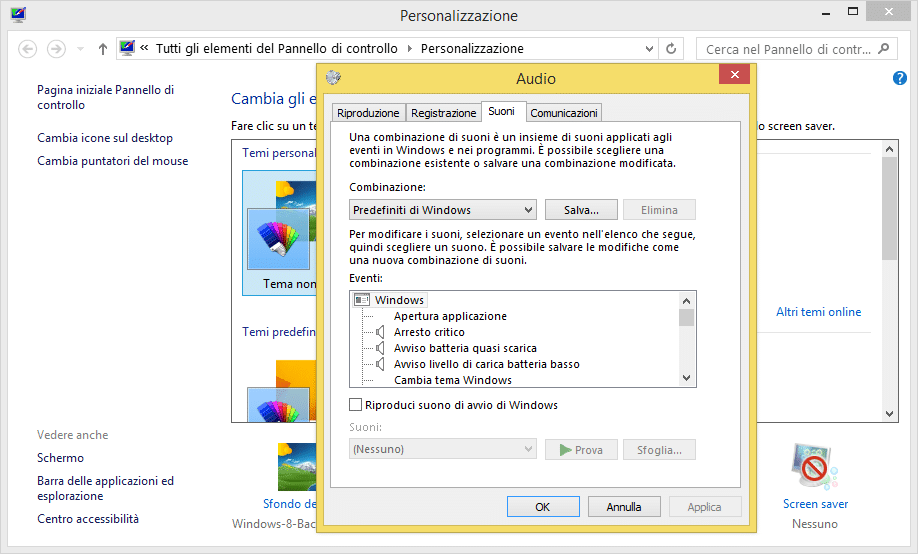 Disabilitare le animazioni è ancora più importante dei suoni, andate sulla charm bar e dopo aver cliccato su Ricerca inserite questa parola SystemPropertiesPerformance, eccovi allora nella finestra Opzioni Prestazioni, da qui selezionate la scheda Effetti Visivi e potete scegliere l'opzione Regola in modo da ottenere le prestazioni migliori, oppure deselezionare singolarmente le animazioni che non vi interessano.
Ecco quindi come con sole tre accorgimenti sarete riusciti a migliorare notevolmente le prestazioni del vostro computer.
Disabilitare le animazioni è ancora più importante dei suoni, andate sulla charm bar e dopo aver cliccato su Ricerca inserite questa parola SystemPropertiesPerformance, eccovi allora nella finestra Opzioni Prestazioni, da qui selezionate la scheda Effetti Visivi e potete scegliere l'opzione Regola in modo da ottenere le prestazioni migliori, oppure deselezionare singolarmente le animazioni che non vi interessano.
Ecco quindi come con sole tre accorgimenti sarete riusciti a migliorare notevolmente le prestazioni del vostro computer.
- Premete la classica combinazione di pulsanti CTRL - ALT - CANC, oppure click destro sulla barra delle applicazioni e selezionate Gestione Attività.
- Andate sulla scheda Avvio e vedrete un elenco di Applicazioni che alla partenza di Windows si caricano con esso, in particolare vedrete anche quanto l'impatto d'avvio sia giudicato elevato da Windows. Togliete quelle di cui potete fare a meno ma ATTENZIONE: Non disattivate l'avvio automatico del vostro antivirus, sarebbe come non averlo installato.
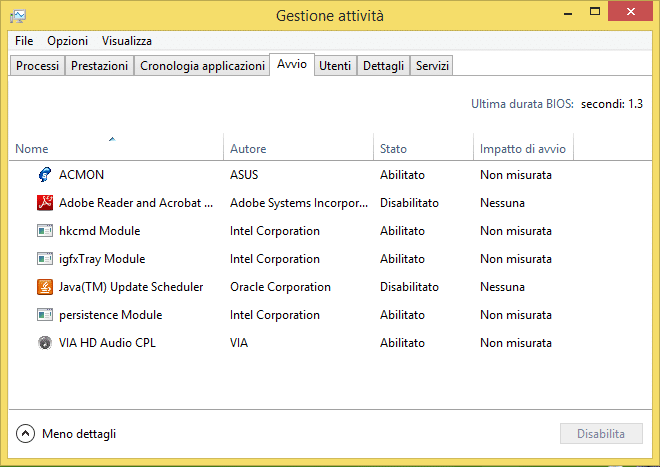 2) Ottimizzare le prestazioni dei dischi.
Se volete migliorare la velocità di Windows una delle cose che potete fare è migliorare le prestazioni in lettura e scrittura del vostro hard disk, se non potete permettervi un SSD costoso di quelli che viaggiano a velocità molto elevata, allora una buona soluzione consiste nella deframmentazione del disco e nella sua pulizia.
Da qualunque cartella aperta andate, cliccando sulla barra laterale sinistra, su Questo PC. Qui troverete le unità disco del vostro hard disk (esempio C:) cliccate su di esse con il destro e cliccate su Pulizia disco, finita la procedura (eliminerà i file temporanei e svuoterà il cestino), scegliete Proprietà ed infine Strumenti, qui avviate l'opzione Ottimizza, in questo modo potrete fare partire la deframmentazione del disco e migliorare così le performance del vostro disco rigido
2) Ottimizzare le prestazioni dei dischi.
Se volete migliorare la velocità di Windows una delle cose che potete fare è migliorare le prestazioni in lettura e scrittura del vostro hard disk, se non potete permettervi un SSD costoso di quelli che viaggiano a velocità molto elevata, allora una buona soluzione consiste nella deframmentazione del disco e nella sua pulizia.
Da qualunque cartella aperta andate, cliccando sulla barra laterale sinistra, su Questo PC. Qui troverete le unità disco del vostro hard disk (esempio C:) cliccate su di esse con il destro e cliccate su Pulizia disco, finita la procedura (eliminerà i file temporanei e svuoterà il cestino), scegliete Proprietà ed infine Strumenti, qui avviate l'opzione Ottimizza, in questo modo potrete fare partire la deframmentazione del disco e migliorare così le performance del vostro disco rigido
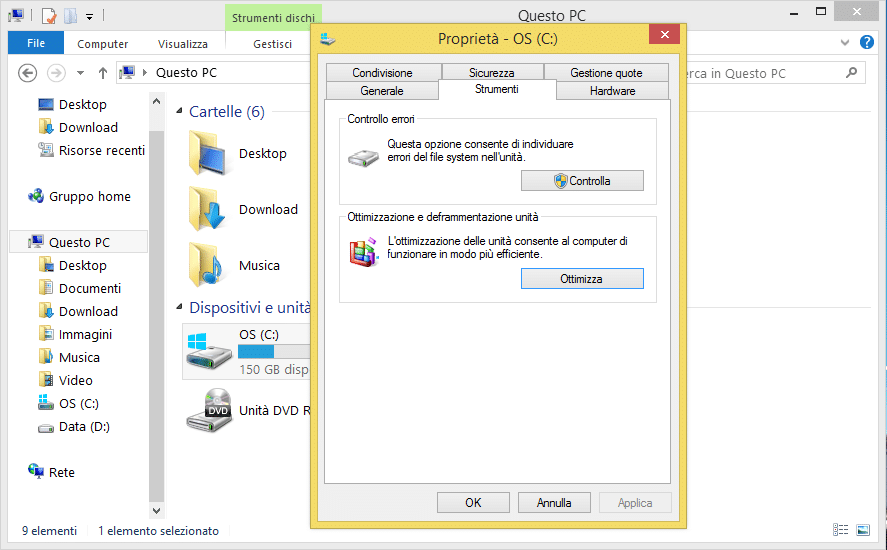 3) Disattivare gli effetti sonori e le animazioni
Le gradevoli animazioni e i bei effetti sonori di Windows non sono altro che strumenti succhia risorse, ben più di quanto si possa immaginare. Se il vostro computer non ha tempi da record durante l'avvio, e consigliabile disattivare qualcuna di queste opzioni.
Per i suoni basta cliccare sul desktop con il pulsante destro del mouse, qui scegliere Personalizza e sotto andare su Suoni, da qui potete scegliere di disattivare tutte le opzioni sonore di Windows o anche solo quelle che meno preferite.
3) Disattivare gli effetti sonori e le animazioni
Le gradevoli animazioni e i bei effetti sonori di Windows non sono altro che strumenti succhia risorse, ben più di quanto si possa immaginare. Se il vostro computer non ha tempi da record durante l'avvio, e consigliabile disattivare qualcuna di queste opzioni.
Per i suoni basta cliccare sul desktop con il pulsante destro del mouse, qui scegliere Personalizza e sotto andare su Suoni, da qui potete scegliere di disattivare tutte le opzioni sonore di Windows o anche solo quelle che meno preferite.
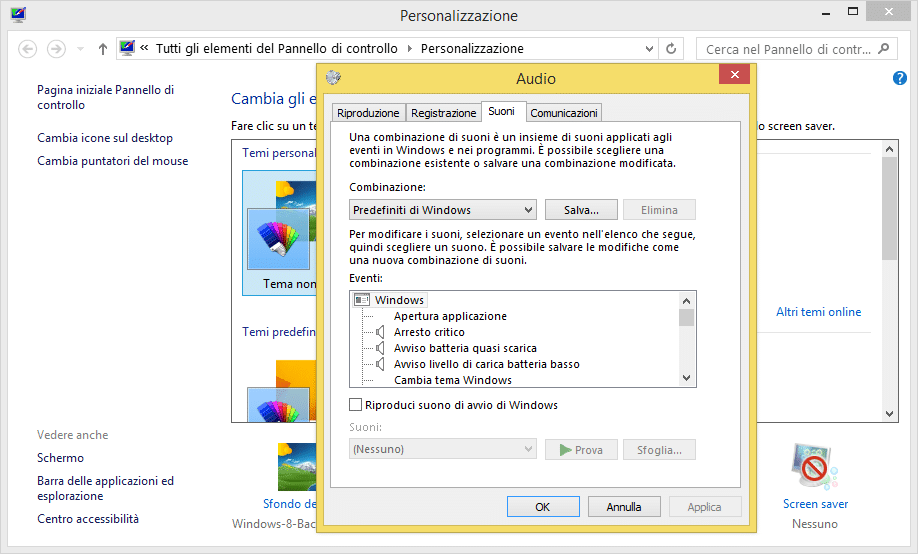 Disabilitare le animazioni è ancora più importante dei suoni, andate sulla charm bar e dopo aver cliccato su Ricerca inserite questa parola SystemPropertiesPerformance, eccovi allora nella finestra Opzioni Prestazioni, da qui selezionate la scheda Effetti Visivi e potete scegliere l'opzione Regola in modo da ottenere le prestazioni migliori, oppure deselezionare singolarmente le animazioni che non vi interessano.
Ecco quindi come con sole tre accorgimenti sarete riusciti a migliorare notevolmente le prestazioni del vostro computer.
Disabilitare le animazioni è ancora più importante dei suoni, andate sulla charm bar e dopo aver cliccato su Ricerca inserite questa parola SystemPropertiesPerformance, eccovi allora nella finestra Opzioni Prestazioni, da qui selezionate la scheda Effetti Visivi e potete scegliere l'opzione Regola in modo da ottenere le prestazioni migliori, oppure deselezionare singolarmente le animazioni che non vi interessano.
Ecco quindi come con sole tre accorgimenti sarete riusciti a migliorare notevolmente le prestazioni del vostro computer.
Articolo Precedente
Recensione Dead Or Alive 5 Last Round, il picchiaduro definitivo per next gen
Articolo Successivo
E' ancora utile la deframmentazione in Windows 8.1?
Redazione
Articoli Correlati

Equalizzare musica: i migliori programmi
10/08/2020




